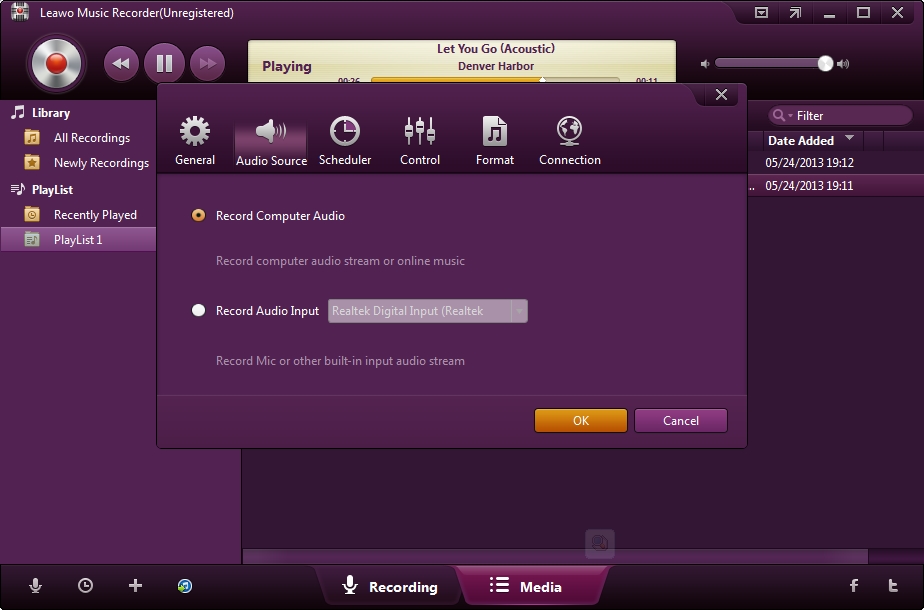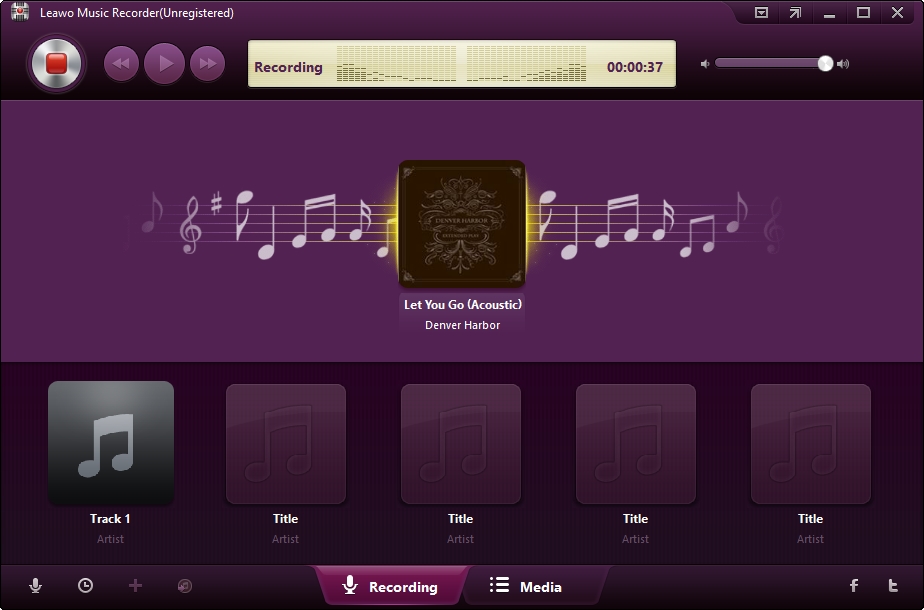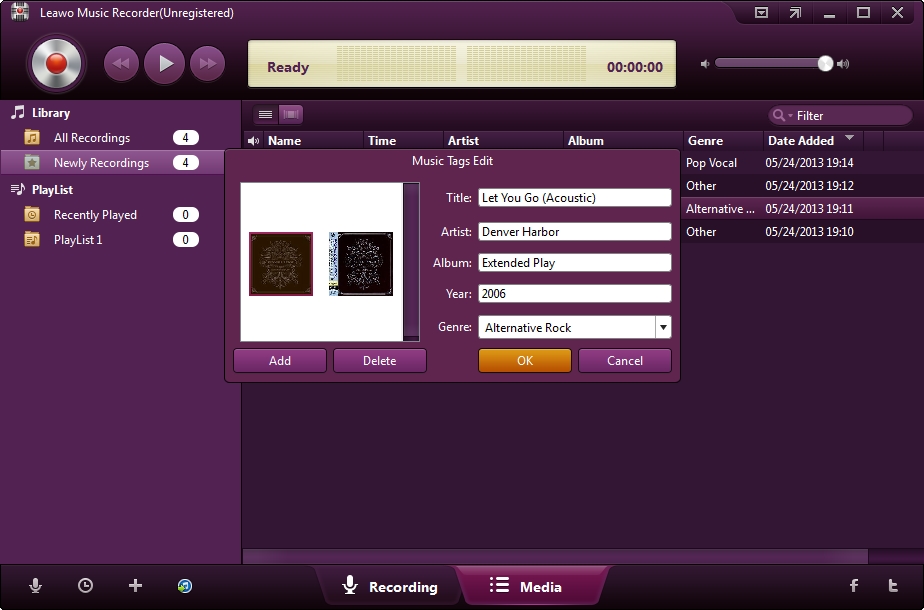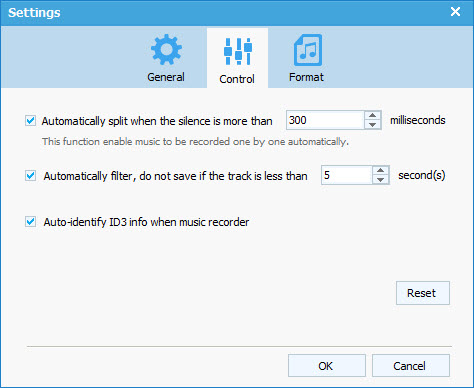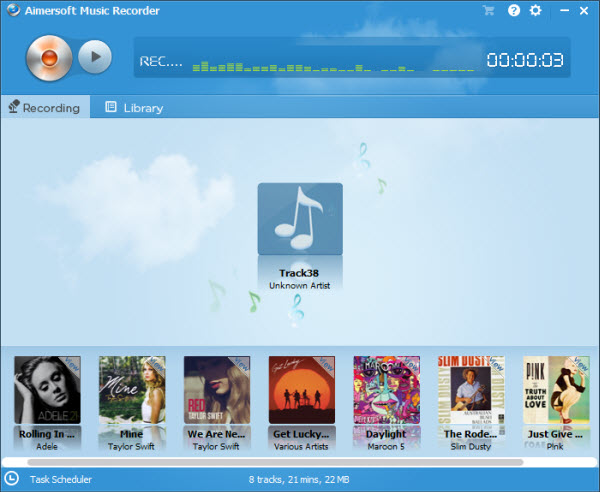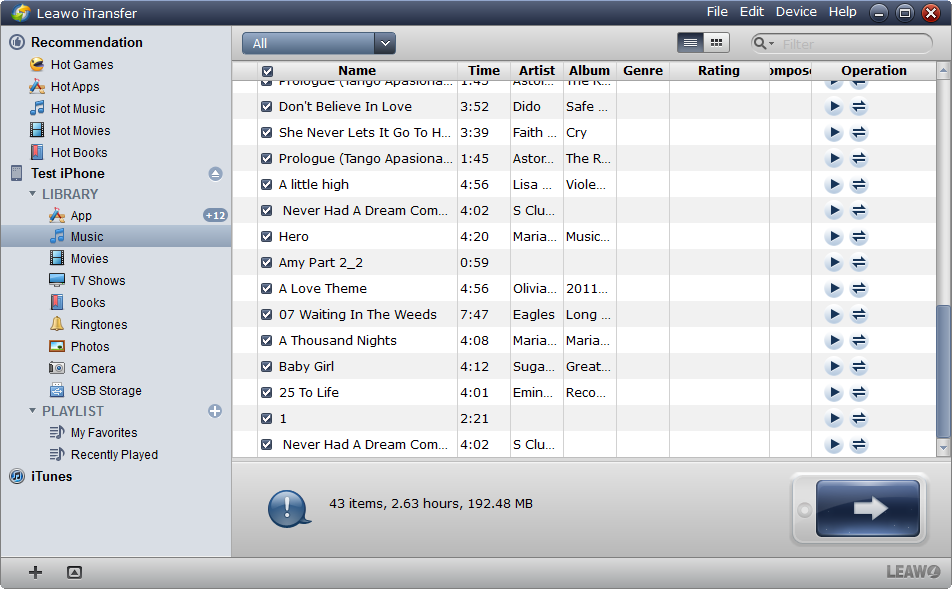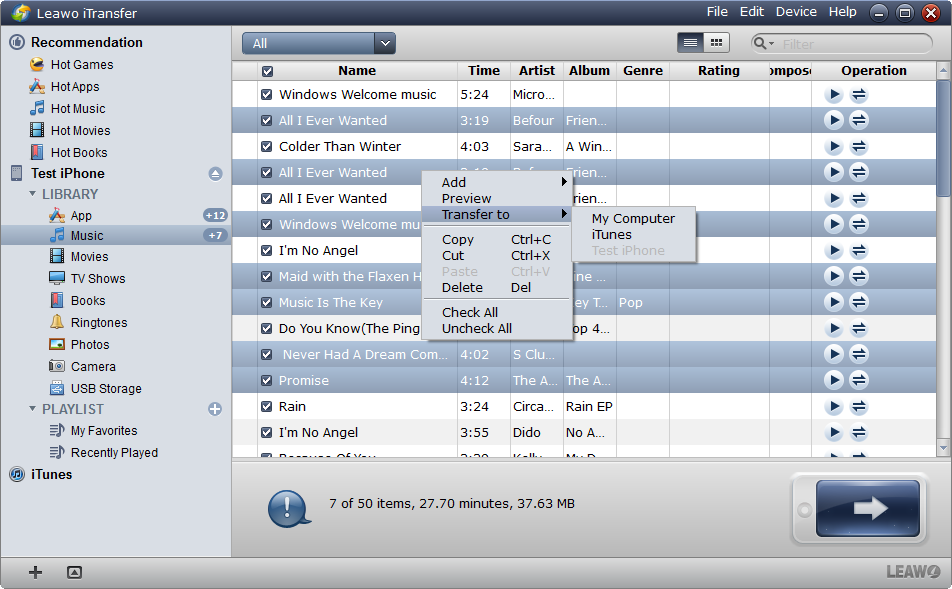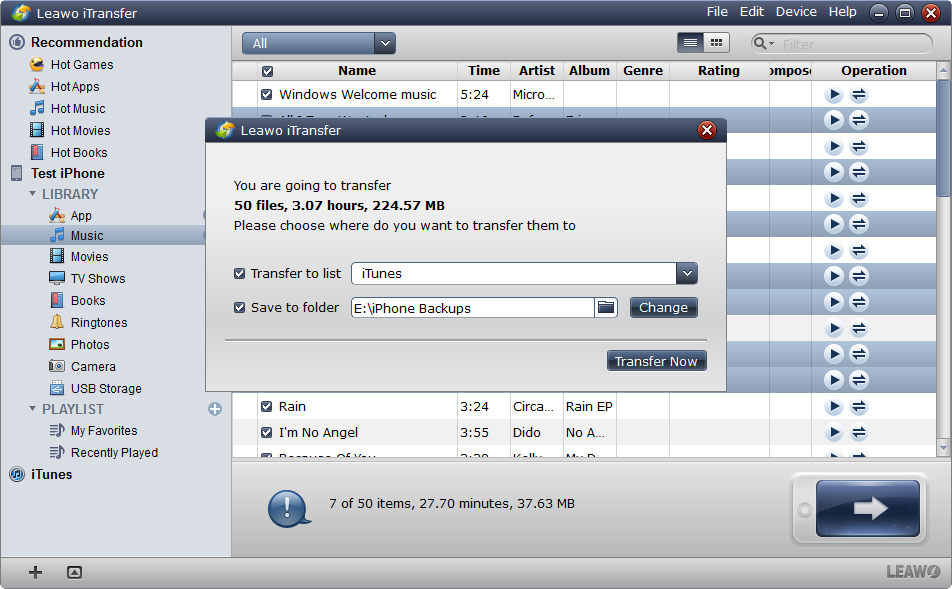Wenn ich Yahoo!Answers besuche, gerate ich in der Regel in Fragen wie “Wie kann ich Musik von Youtube aufnehmen”, “Wie nehme ich Musik von Youtube auf”. Um viele Fragen dieser Art zu beantworten, schreibe ich hier diesen Artikel.
YouTube ist eine großartige Quelle für neue Musik und schwer zu findenden Klassiker. Wenn Sie wie viele andere Internetnutzer sind, möchten Sie wahrscheinlich Musikvideos abspielen und Songs auf YouTube hören, während Sie andere Aktivitäten online ausführen. Es ist jedoch schwierig, Musik aus YouTube-Videos aufzunehmen. Der Beitrag stellt vor, wie man Musik von YouTube ohne und mit Geräten oder Apps aufnimmt und gibt einige Tipps dazu.
Teil 1: Wie nimmt man Musik von YouTube ohne Geräte oder Apps auf?
Denken Sie daran, wenn Sie nur einen Computer mit Mac-Betriebssystem oder Windows-Betriebssystem haben, wie können Sie Musik von YouTube ohne die zusätzliche Hilfe von Geräten oder Apps aufnehmen?
Musik von YouTube mit dem Sound Recorder in Ihrem Computer aufnehmen
Nun, wenn Sie Mac OS verwenden, öffnen Sie einfach den Audiorekorder, indem Sie auf das Apple-Menü klicken und Kontrollfelder auswählen, Monitore und Sound auswählen und auf das Sound-Symbol klicken.

Hier zeige ich Ihnen am Beispiel von Windows 7 OS, wie Sie Musik von YouTube mit dem Sound Recorder aufnehmen können.
- Öffnen Sie den Sound Recorder, indem Sie auf die Schaltfläche Start klicken. Geben Sie im Suchfeld den Text Audiorecorder ein, und klicken Sie dann in der Ergebnisliste auf Audiorecorder.
- Spielen Sie die Musik oder das Radio ab, die Sie aufnehmen möchten. Klicken Sie dann auf Aufnehmen starten.
- Um die Aufnahme von Audio zu stoppen, klicken Sie auf Aufnehmen stoppen.
Hinweis: Stellen Sie sicher, dass Sie Audio-Eingabegeräte wie Mikrofon haben.
Diese Methode ist absolut kostenlos, aber Sie müssen mit Lautsprecher und Mikrofon arbeiten. Es ist sehr schwierig, die Qualität des aufgenommenen Audios zu kontrollieren.
Musik von YouTube mit dem Online Voice Recorder aufnehmen

Die Aufnahme von Musik von YouTube mit dem Online-Diktiergerät ist eine der beliebtesten Möglichkeiten. Es ermöglicht Ihnen, eine Audioaufnahme direkt aus einem Browser heraus mit Ihrem Mikrofon zu erstellen. Die Aufnahme wird lokal auf Ihrem Computer produziert. Sie können so viel wie nötig aufnehmen.
Der Prozess des Aufnehmens ist ganz einfach. Sie müssen nur dem Recorder die Berechtigung geben, auf Ihr Mikrofon zuzugreifen. Dann können Sie Musik von YouTube abspielen und aufnehmen.
Wenn Sie nach einem kostenlosen Online-Voice Recorder suchen, können Sie SpeakPipe, Vocaroo, Online Voice Recorder , Record Mp3 Online , Voice Spice Recorder, usw. testen.
Wie bei der Methode des Audiorecorders ist diese Methode kostenlos, aber Sie müssen mit dem Lautsprecher und dem Mikrofon arbeiten. Es ist sehr schwierig, die Qualität des aufgenommenen Audios zu kontrollieren. Also müssen wir nach anderen Lösungen suchen, um Musik von YouTube aufzunehmen.
Teil 2: Wie nimmt man Musik von YouTube mit Geräten oder Apps auf?
Musik von YouTube mit Geräten mit Aufnehmensfunktion aufnehmen
Das Mobiltelefon ist zweifellos das am häufigsten verwendete Gerät mit Aufnahmefähigkeit. Im folgenden Video nennen wir iPhone als Beispiel, wie man Musik von YouTube mit Sprachnotizen aus dem Computerlautsprecher aufnehmen kann.
Hinweis: Für eine bessere Audioqualität müssen Sie Ihr iPhone in der Nähe des Lautsprechers platzieren.

Natürlich erhalten Sie professionelle Aufnahmegeräte für Ihr iPhone. iRig kann mit jeder App verwendet werden, die in der Lage ist, Online-Audio von Ihrem iPhone, iPad oder iPod mit einem Mikrofon zu bearbeiten oder aufzunehmen. Ein iRig Mic kostet jedoch ca. 60 $, wenn Sie kein Fan von Voice Recording mit Devices sind, brauchen Sie kein solches zu kaufen.
Musik von YouTube mit Apps aufnehmen
#1 App zur Aufnahme von Musik von YouTube: Leawo Musikrekorder
Im Gegensatz zu vielen anderen Methoden braucht der professionelle Online-Audiorecorder keine zusätzlichen Geräte wie Außenlautsprecher oder Mikrofon. Das eingebaute Mikrofon ist frei von Außengeräuschen und verbessert die Qualität der Aufnahmen. Darüber hinaus kann ein professioneller Online-Audiorecorder auch Musik-Tags wie Künstler, Album, Album, Album-Artwork, Songname usw. zu den Aufnahmen hinzufügen. Starten Sie einfach die Software und klicken Sie vor dem Abspielen von Audio auf die Schaltfläche ” Aufnehmen “. Sie nimmt dann automatisch den von Ihnen abgespielten Audioinhalt auf. Benutzer können den Aufnahmeprozess jederzeit anhalten oder fortsetzen.
Im Folgenden wird anhand des besten professionellen Online-Audiorecorders – Leawo Music Recorder als Beispiel gezeigt, wie man Musik von YouTube mit einem professionellen Online-Audiorecorder aufnimmt.
#2 App zur Aufnahme von Musik von YouTube: Aimersoft Musikrekorder
Neben dem weltklasse Leawo Music Recorder gibt es viele weitere professionelle Musikrekorder. Aimersoft Music Recorder ist eines der Musikaufnahmeprogramme, die es wert sind, in Betracht gezogen zu werden. Wie der Leawo Music Recorder kann auch der Aimersoft Music Recorder die Rolle eines YouTube-Musikrekorders spielen, um YouTube-Musik aufzunehmen.
Wie kann man mit Aimersoft Music Recorder Musik von YouTube aufnehmen? Laden Sie Aimersoft Music Recorder herunter und installieren Sie es auf Ihrem Computer. Führen Sie nun die folgenden Schritte aus, um das Aufnehmen von Musik von YouTube zu starten.
Teil 3: Vergleich zwischen Leawo Music Recorder und Aimersoft Music Recorder
| Features | Leawo Music Recorder | Aimersoft Music Recorder |
| Online-Musik wie YouTube, Last.fm aufnehmen |  |
 |
| Computer Musikdateien aufnehmen |  |
 |
| Integrierte Eingangs-Audio aufnehmen |  |
 |
| Praktische Aufgabenplaner für Aufnehmen |  |
 |
| Musik-Tags automatisch herunterladen und hinzufügen |  |
 |
| Musik-Tags manuell über den Musik-Tag-Editor bearbeiten |  |
|
| Musikaufnahmen einfach auf iTunes anwenden |  |
 |
| Musikaufnahmen automatisch aufteilen/filtern |  |
 |
| Musikaufnahmen frei verwalten |  |
|
| Parameter für die Aufnahme anpassen |  |
 |
| Mac-Version |  |
 |
| Preis | €19.99 | €29.00 |
Wie wir aus der obigen Tabelle sehen können, haben Leawo Music Recorder und Aimersoft Music Recorder fast die gleichen Funktionen beim Aufnehmen von Audiodateien. Leawo Music Recorder schlägt Aimersoft Music Recorder jedoch im Preis und spart Benutzer $9. Für Benutzer mit begrenztem Budget wird es dringend empfohlen, Leawo Music Recorder zu benutzen.
Teil 4: Weitere Tipps
Tipps #1: Wie überträgt man iPhone Sprachnotizen auf den Computer?
Nachdem wir Musik von YouTube nur mit dem iPhone aufgenommen haben, ist es wirklich ärgerlich, dass wir die Audiodateien nicht direkt auf den Computer übertragen können, um sie zu sichern oder mit Freunden zu teilen. Aufgrund der iTunes-Beschränkung ist uns nicht möglich, Dateien vom iPhone direkt auf den Computer zu übertragen. Auch die Übertragung von Sprachnotizen vom iPhone auf den Computer ist keine Ausnahme. Keine Sorge, hier ist ein Tipp.
Die bequemste Möglichkeit, Sprachnotizen vom iPhone auf den Computer zu übertragen, ist die Verwendung eines Programms von Drittanbietern. Es gibt viele zugehörige Anwendungen. Um Ihnen Zeit zu sparen, einen nach dem anderen zu testen, empfehle ich Ihnen hier Leawo iTransfer.
Laden Sie Leawo iTransfer herunter und installieren Sie es, bevor Sie aufgenommene Musik mit dem iPhone auf den Computer übertragen.
Hinweis: Leawo iPhone Transfer funktioniert nur mit iTunes, das auf Ihrem PC installiert ist.
Schritt 1. Starten Sie Leawo iTransfer und verbinden Sie das iPhone mit dem Computer über das USB-Kabel. Die Software erkennt automatisch die Bibliotheken Ihres iPhone und zeigt sie in der linken Seitenleiste an. Wählen Sie die Bibliothek “Musik”, und dann wird der Inhalt im rechten Teil des Fensters angezeigt.
Schritt 2. Klicken Sie auf die Schaltfläche Übertragen rechts unten im Fenster, um alle Songs auf Ihren Computer zu übertragen. Oder halten Sie die Taste “Strg” gedrückt und klicken Sie, um Songs auszuwählen. Klicken Sie dann mit der rechten Maustaste auf die ausgewählten Dateien und wählen Sie “Übertragen auf > Mein Computer”.
Schritt 3. Aktivieren Sie ” In Ordner speichern ” im Popup-Dialog und klicken Sie auf ” Ändern “, um einen Ordner auf Ihrem Computer zum Speichern der Musikdateien auszuwählen. Klicken Sie dann auf ” Jetzt übertragen ” am rechten unteren Rand des Dialogs, um die Übertragung von Musik vom iPhone auf den Computer zu starten. Wenn die Übertragung abgeschlossen ist, erhalten Sie die Dateien im Zielordner.
Sehen Sie? Es ist sehr praktisch, mit Hilfe von Leawo iTansfer iPhone-aufgenommene Musik auf den Computer zu übertragen.
Tipps #2: Wie kann man hochwertige Musik ohne professionellen Musikrekorder aufnehmen?
Wenn Sie keinen professionellen Musikrekorder haben, aber hochwertige Musik aufnehmen wollen, wie können Sie das Ziel erreichen?
Wenn Sie den internen Voice Recorder des Computers oder einen Online-Diktiergerät zur Aufnahme von Musik verwenden, beeinflussen Mikrofonausrüstung und die Umgebung die Qualität der aufgenommenen Musik erheblich. Daher sollten Sie bei der Wahl des Mikrofons und des Aufnahmeortes mehr Aufmerksamkeit schenken. Hier sind einige Tipps, denen du folgen kannst.
- Investieren Sie in ein hochwertiges Mikrofon.
- Wählen Sie einen Ort, an dem das Rauschen so weit wie möglich unterdrückt werden kann.
Wenn diese beiden Bedingungen vollständig erfüllt sind, ist es viel wahrscheinlicher, dass Sie ohne professionellen Musikrekorder hochwertige Musik aufnehmen können.